现在大部分电脑都是win10系统,有些用户想知道如何将Windows照片查看器设为win10系统默认看图软件,接下来小编就给大家介绍一下具体的操作步骤。
具体如下:
-
1. 首先第一步先打开电脑中的360安全卫士,接着根据下图所示,点击【功能大全】选项。
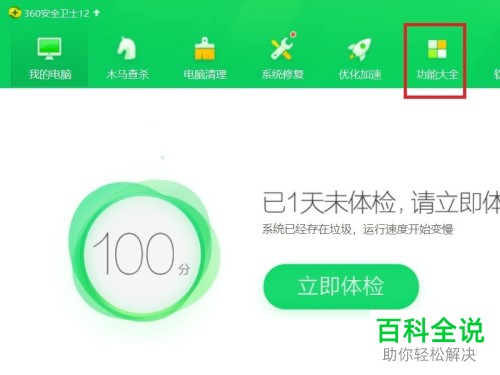
-
2. 第二步在【功能大全】页面中,根据下图所示,点击【Win10设置】选项。
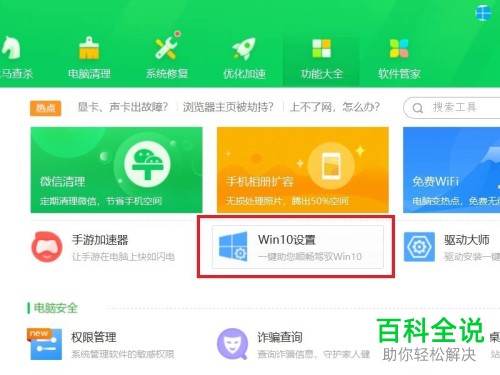
-
3. 第三步根据下图所示,等待工具下载完成。
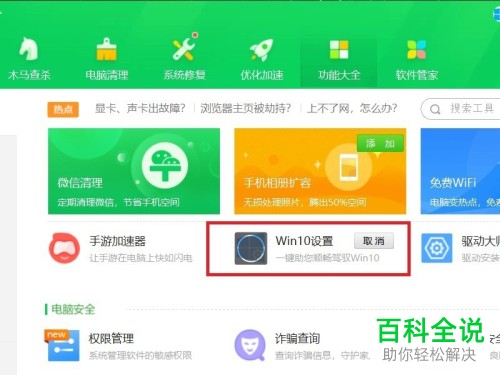
-
4. 第四步打开【Win10设置】窗口后,根据下图所示,点击【快捷设置】选项。

-
5. 第五步根据下图所示,点击【默认软件设置】选项。
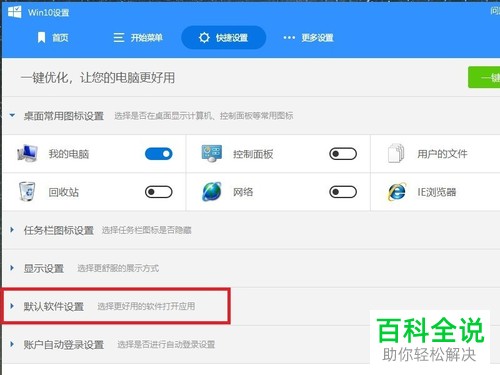
-
6. 第六步根据下图所示,将【使用图片查看器查看图软件】选项后的圆圈向右滑动,开启该功能。
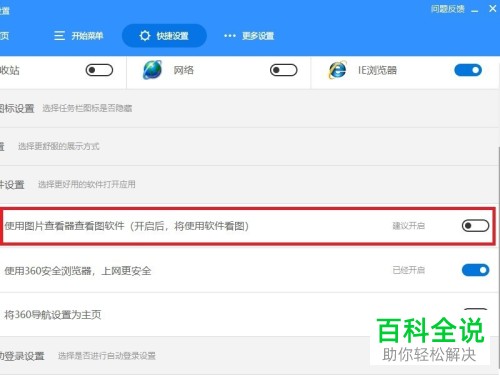
-
7. 第七步根据下图所示,选项显示为蓝色,表示成功开启。
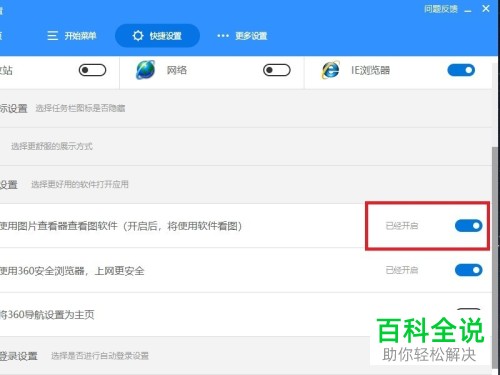
-
8. 最后双击任意图片,根据下图所示,成功使用Windows照片查看器打开。
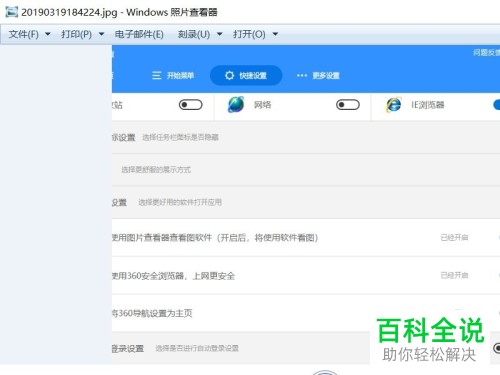
-
以上就是如何将Windows照片查看器设为win10系统默认看图软件的方法。
